资源所有者可以将资源共享给任意的资源使用者,资源所有者和资源使用者不区分是否已加入资源目录。
应用场景
将资源共享给任意账号,主要存在以下几个场景:
未加入资源目录的阿里云账号,可以将资源共享给单个阿里云账号。
资源目录的管理账号或成员,可以将资源共享给资源目录外的单个阿里云账号。
资源目录的管理账号或成员,可以将资源共享给本资源目录及其下的资源夹或成员。
重要仅支持共享给当前登录账号所在的资源目录,不支持跨资源目录共享。
本文将提供一个示例,阿里云账号A将自己账号内的VPC交换机,共享给另外一个阿里云账号B。阿里云账号A和阿里云账号B均未加入资源目录。
步骤一:创建共享单元
阿里云账号A创建共享单元,然后添加需要共享的VPC交换机,最后添加资源使用者为阿里云账号B。
使用阿里云账号A登录资源共享控制台。
在左侧导航栏,选择资源共享>我的共享。
在顶部菜单栏左上角处,选择共享资源所在的地域。
单击创建共享单元,然后配置共享单元信息。
配置基本信息并添加资源。
输入共享单元名称,然后按需为共享单元绑定标签,最后添加需要共享的资源。本示例中共享的资源为VPC交换机。
关联权限。
该权限为资源使用者允许对资源进行的操作。本示例中选择AliyunRSDefaultPermissionVSwitch,单击权限名称可以查看权限详情。
关联资源使用者。
资源使用者范围设置为允许共享给任意账号,资源使用者类型设置为云账号,然后输入资源使用者的账号ID。本示例中输入阿里云账号B的ID。
确认并提交。
步骤二:接受共享邀请
阿里云账号B接受阿里云账号A发出的共享VPC交换机的邀请。
使用阿里云账号B登录资源共享控制台。
在左侧导航栏,选择资源共享>共享给我。
在顶部菜单栏左上角处,选择共享资源所在的地域。
单击目标共享单元状态列的接受。
在接受资源共享对话框,单击确定。
在同一个共享单元中为同一个资源使用者(阿里云账号B)共享多个资源时,该资源使用者只需接受一次邀请即可。
步骤三:验证结果
您可以采用以下两种方法,验证资源是否共享成功:
资源所有者(阿里云账号A)
在资源共享控制台的共享单元详情页,查看共享状态。当资源和资源使用者的共享状态均为已关联时,表示资源共享成功。
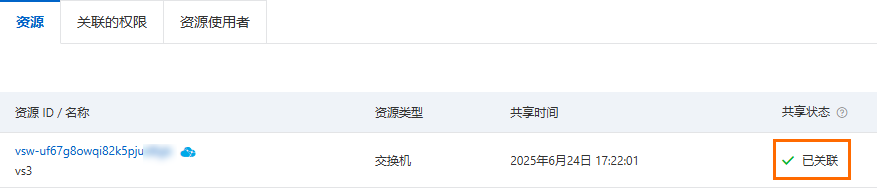

资源使用者(阿里云账号B)
在共享的资源的控制台,查看和操作共享的资源。本示例中您可以登录VPC控制台,查看来自共享的交换机。

